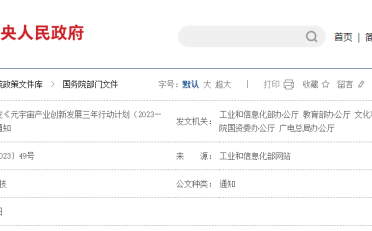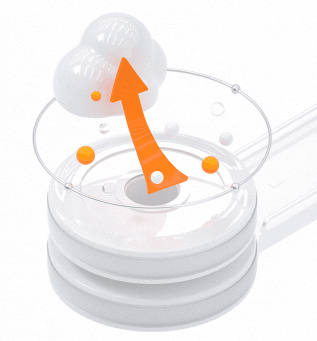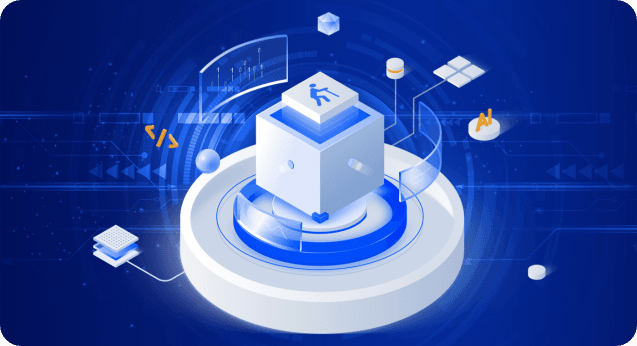当操作系统因生命周期、第三方支持、开源计划演进等原因停止技术支持后,如果用户的操作系统后续想得到维护和技术支持,需要将操作系统迁移或升级至稳定的软件版本。本文,小编就为大家介绍一下阿里云服务器操作系统迁移教程。
前提条件
- 确保阿里云账号余额大于等于100元。
- 确保用户已开通RAM服务并授权。
登录RAM控制台,单击同意授权完成授权。
- 请确保用户已开通快照服务。
- ECS实例处于已停止状态。如果实例尚未停止,请先停止实例。
- 待迁移的操作系统必须为当前阿里云账号下云服务器ECS中的操作系统。
- ECS实例必须已安装云助手,并且24小时内运行过云助手服务。
- ECS实例必须没有正在创建中的快照。
- 待迁移的操作系统必须为当前阿里云账号下云服务器ECS中的操作系统。
操作步骤
1、登录阿里云官网,进入ECS管理控制台。
2、在左侧导航栏,选择实例与镜像>实例。
3、在顶部菜单栏处,选择目标ECS实例所在地域。
4、找到待操作的ECS实例,在操作列选择
![]()
>云盘与镜像>更换操作系统。

5、在更换操作系统对话框,选中操作系统迁移。
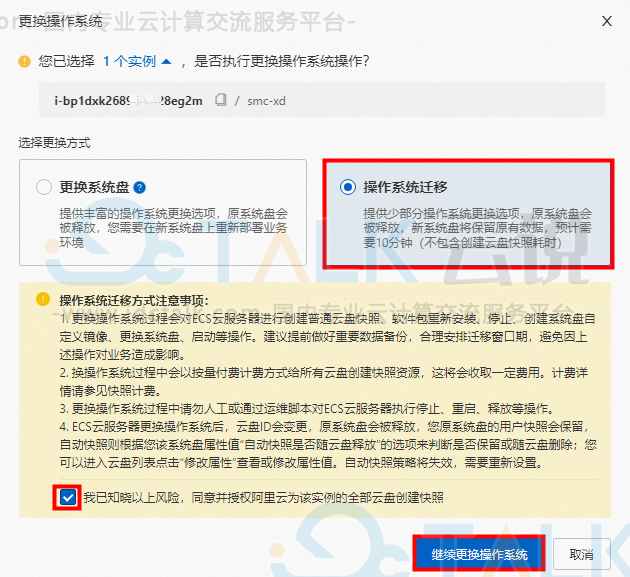
6、仔细阅读操作系统迁移事项后,选中我已知晓以上风险,同意并授权阿里云为该实例的全部云盘创建快照,并单击继续更换操作系统。
7、在弹出的更换操作系统对话框中,根据需求选择目标操作系统。
本示例以CentOS 7迁移至Alibaba Cloud Linux 3为例。
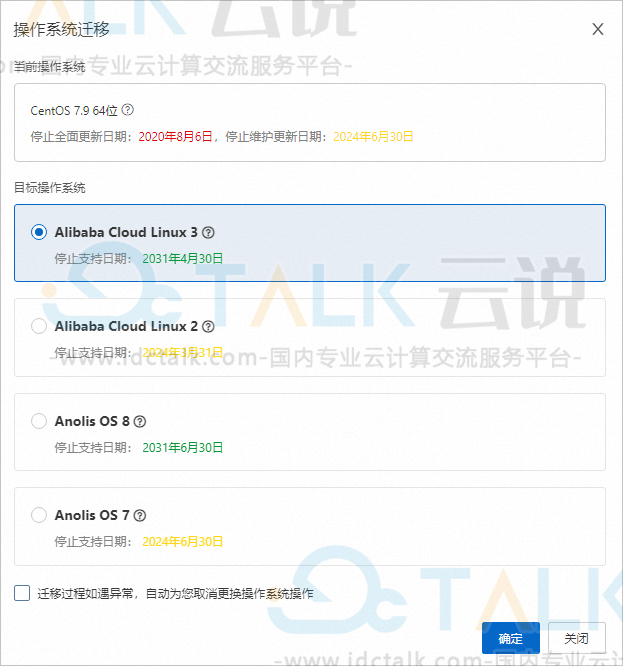
8、根据实际需求选择是否选中迁移过程如遇异常,自动为用户取消更换操作系统。
- 选中迁移过程如遇异常,自动为用户取消更换操作系统:当迁移过程中遇到异常时,系统自动为用户取消更换操作系统后,ECS实例的运行状态仍为已停止,就可以再次尝试更换操作系统。
- 取消选中迁移过程如遇异常,自动为用户取消更换操作系统:当ECS实例的状态显示系统更换异常,用户可以将鼠标悬浮在系统更换异常上,单击取消更换,手动取消更换操作系统后,用户可以再次尝试更换操作系统。
9、单击确定。
预计需要10分钟(不包含创建云盘快照耗时),请用户耐心等待更换结果。用户可在实例列表和实例详情页,查看任务的详细执行进展。
- 当ECS实例的状态由系统更换中变为运行中时,表示操作系统更换成功。
- 如果ECS实例的状态显示系统更换异常,表示操作系统更换失败。用户可以将鼠标悬浮在系统更换异常,查看异常原因,单击问题排查&联系我们,待问题解决后,单击重试更换,再次更换操作系统。